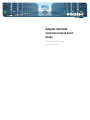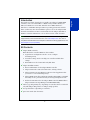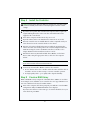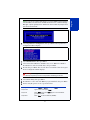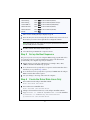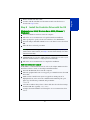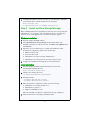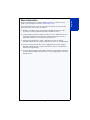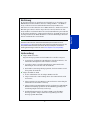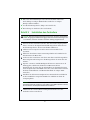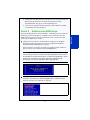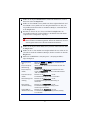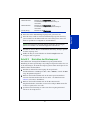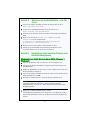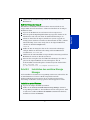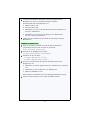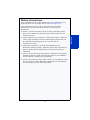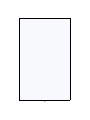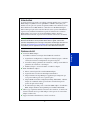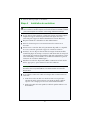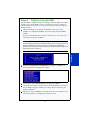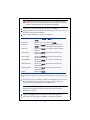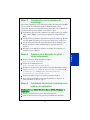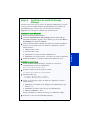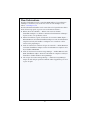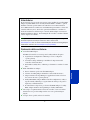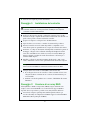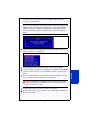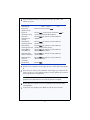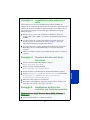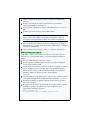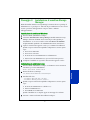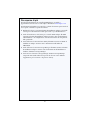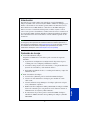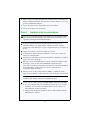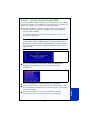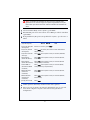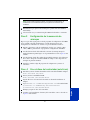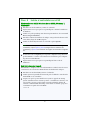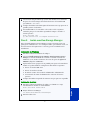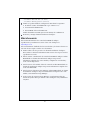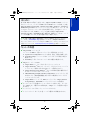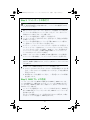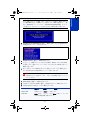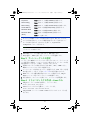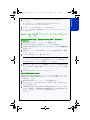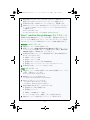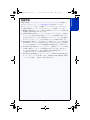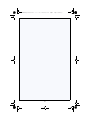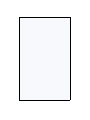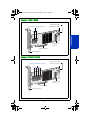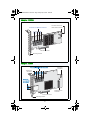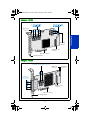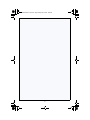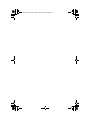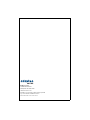La page est en cours de chargement...
La page est en cours de chargement...
La page est en cours de chargement...
La page est en cours de chargement...
La page est en cours de chargement...
La page est en cours de chargement...
La page est en cours de chargement...
La page est en cours de chargement...
La page est en cours de chargement...
La page est en cours de chargement...
La page est en cours de chargement...
La page est en cours de chargement...
La page est en cours de chargement...
La page est en cours de chargement...
La page est en cours de chargement...
La page est en cours de chargement...
La page est en cours de chargement...
La page est en cours de chargement...
La page est en cours de chargement...

1
Français
Introduction
Ce Guide de démarrage rapide vous explique comment installer votre contrôleur
RAID Adaptec® by PMC, créer une pile RAID 1 ou RAID 5 amorçable, puis
installer sur cette pile votre système d’exploitation Microsoft® Windows® Server
2012, Windows Server 2008, Windows 7, Windows 8 ou Red Hat® Enterprise
Linux 6 ainsi que le pilote du contrôleur. Pour les autres options d’installation,
reportez-vous au Manuel d'installation et guide de l’utilisateur des contrôleurs
RAID Adaptec, qui se trouve sur le CD d’installation Adaptec. Pour des
illustrations du contrôleur, reportez-vous à la dernière section de ce document.
Remarque : Rendez-vous sur le site www.adaptec.com pour avoir accès aux
dernières informations sur les produits décrits dans ce guide, à la liste des
systèmes d'exploitation pris en charge et aux pilotes à télécharger. Rendez-vous
sur le site www.adaptec.com/compatibility pour une liste des disques SSD
compatibles pour les applications de mise en cache MaxCache™ Adaptec.
Contenu du kit
✔
Contrôleur RAID Adaptec
Les utilitaires suivants sont intégrés dans le BIOS du contrôleur :
● Logical Device Configuration (configuration d'unités logiques) : utilitaire
servant à la création, la configuration et la gestion des piles
● Controller Settings (paramètres du contrôleur) : utilisé pour modifier les
paramètres du contrôleur et des disques
● Utilitaires disques : servent à formater et vérifier les disques
✔
DVD d'installation Adaptec :
● Pilotes et micrologiciel du contrôleur RAID Adaptec
● Logiciel de mise en cache sur SSD Adaptec maxCache™
● Adaptec maxView Storage Manager™: application par navigateur que
vous pouvez utiliser pour créer et gérer des piles
● Adaptec RAID Controller Configuration Utility (ARCCONF) : utilitaire
de ligne de commande, utilisé pour effectuer des tâches basiques de
gestion des piles et du stockage
● Documentation produit pour le contrôleur RAID Adaptec, les utilitaires
BIOS, Adaptec maxView Storage Manager et l'utilitaire ARCCONF
✔
Câbles (type et quantité variables en fonction du contrôleur ; les câbles sont
fournis seulement avec les produits Adaptec en kit, pas avec les contrôleurs
Adaptec vendus seuls)
✔
Support de fixation demi-hauteur (selon le contrôleur)

2
✔
Guide de démarrage rapide (ce document)
Etape 1 Installation du contrôleur
Attention : Les décharges électrostatiques (ESD) peuvent endommager
votre contrôleur. Veuillez respecter les recommandations anti-ESD standard
pour éviter d'exposer le contrôleur à une charge d'électricité statique.
a
Si vous disposez d'un contrôleur et d'un boîtier système au format compact,
remplacez le support de fixation pleine hauteur d'origine de la carte
contrôleur par le support de fixation demi-hauteur contenu dans le kit.
b Éteignez l'ordinateur et débranchez le câble d'alimentation.
c Ouvrez le boîtier. Reportez-vous aux instructions du constructeur si
nécessaire.
d Insérez la carte contrôleur dans un logement PCIe disponible et compatible
avec votre contrôleur, puis fixez le support de contrôleur au châssis.
e Facultatif—Si vous disposez d'un module de sauvegarde à mémoire flash,
assemblez la plaque de montage, connectez le câble du module de sauvegarde
à la carte fille du contrôleur, puis installez-le dans un logement libre à côté du
contrôleur RAID (pour tous détails, voir le Manuel d'installation et guide de
l'utilisateur des contrôleurs RAID Adaptec).
f Installez et raccordez les disques durs (HDD) / SSD internes à l'aide du/des
câble(s) approprié(s), puis refermez le boîtier de l'ordinateur.
Remarque : Pour créer une pile RAID 1, vous devez installer deux disques
durs. Pour créer un système RAID 5, vous devez installer au moins trois
disques durs.
g
Le cas échéant, connectez les câbles et les disques durs ou SSD externes au
contrôleur.
● Avant de raccorder un câble au contrôleur, assurez-vous que l’autre
extrémité du câble est déjà connectée à au moins un disque. Veillez à
respecter cette consigne pour éviter tout fonctionnement instable.
● Utilisez des câbles de bonne qualité (les câbles de qualité médiocre sont
moins fiables).
!

3
Français
Etape 2 Création d’une pile RAID
Des piles RAID 1 et RAID 5 composées de disques durs sont utilisées ici comme
exemple. Créez une pile RAID 1 si votre contrôleur ne prend pas en charge le
système RAID 5. Vous pouvez créer une pile d'un autre niveau en procédant de
la même manière.
a Allumez l'ordinateur, puis appuyez sur Ctrl+A à l'invite pour ouvrir
l'utilitaire de configuration du BIOS. L'écran du menu principal du BIOS
s'affiche.
Si vous avez installé plusieurs contrôleurs de même type, sélectionnez votre
contrôleur puis appuyez sur Entrée.
Remarque : Si votre serveur prend en charge des pilotes uEFI, vous créez
des piles RAID par le biais de son BIOS standard, pas via la commande Ctrl-A.
Démarrez le BIOS puis recherchez l'option “maxView Storage Manager”,
généralement située dans le menu ‘Advanced’. Suivez les invites jusqu'à voir
apparaître le menu ci-dessous.
b
Sélectionnez Logical Device Configuration, puis appuyez sur Entrée. Le
menu Logical Device Configuration s'affiche.
c Sélectionnez l'option Initialize Drives, puis appuyez sur Entrée.
d Sélectionnez au moins trois disques durs pour une pile RAID 5 ou deux pour
une pile RAID 1. Appuyez sur Inser pour chaque disque sélectionné, puis
appuyez sur Entrée.
e Appuyez sur Y, puis sur Entrée. Les disques sélectionnés sont initialisés, puis
le menu Logical Device Configuration s'affiche à l'écran.

4
Avertissement : L'initialisation des disques durs supprime toutes les
données stockées sur ces disques. Pensez à sauvegarder les données
que vous voulez conserver avant d'initialiser les disques.
f
Sélectionnez l'option Create Array, puis appuyez sur Entrée.
g Appuyez sur Inser pour sélectionner chacun des disques durs que vous venez
d'initialiser, puis appuyez sur Entrée.
h Sur l'écran Array Properties, procédez comme suit :
i Lorsqu’un message d’avertissement relatif à la mémoire cache apparaît, tapez
Y.
j Une fois la pile créée, un message apparaît vous indiquant que vous pouvez
désormais utiliser la pile. Appuyez sur n’importe quelle touche pour
retourner dans le menu Logical Device Configuration.
Remarque : Si vous pouvez déjà commencer à utiliser la pile, le niveau de
performance est réduit tant que vous n'êtes pas allé au terme de la
procédure de création.
k
Appuyez sur Échap jusqu’à ce que la fenêtre Exit Utility apparaisse.
l Sélectionnez Yes , puis appuyez sur Entrée. L'ordinateur redémarre.
Array Type Sélectionnez RAID 5 ou RAID 1, puis appuyez sur
Entrée.
Array Label Tapez un nom, puis appuyez sur Entrée.
Array Size Appuyez sur Entrée, puis appuyez de nouveau sur
Entrée pour utiliser la granularité en Go par défaut.
Stripe Size Appuyez sur Entrée pour utiliser la valeur par défaut
(256 Ko).
Read Caching Appuyez sur Entrée pour utiliser le paramètre par
défaut (Enable).
Write Caching Appuyez sur Entrée pour utiliser le paramètre par
défaut (Enable always).
Create RAID via Appuyez sur Entrée pour utiliser le paramètre par
défaut (Build/Verify).
MaxCache Read Appuyez sur Entrée pour utiliser le paramètre par
défaut (Enable).
MaxCache Write Appuyez sur Entrée pour utiliser le paramètre par
défaut (Disable).
[Done] Appuyez sur Entrée.

5
Français
Etape 3 Configuration de la séquence de
démarrage
La procédure à appliquer pour accéder au programme de configuration du BIOS
de votre ordinateur et définir la séquence de démarrage varie selon le
constructeur. Reportez-vous aux instructions fournies avec votre ordinateur. La
procédure à suivre peut être similaire à celle décrite ci-après :
a Au démarrage, appuyez sur la combinaison de touches voulues (par exemple,
<F2>, <F1>, <Suppr>) pour lancer le programme de configuration du
BIOS.
b Accédez au menu permettant de spécifier la séquence de démarrage. Placez le
lecteur de DVD en premier (pour pouvoir procéder à l'étape 4 ci-dessous.
c Accédez au menu permettant de spécifier la hiérarchie de démarrage des
disques. Spécifiez le contrôleur RAID Adaptec en premier dans cette
séquence.
d Enregistrez vos modifications, quittez le programme de configuration et
redémarrez votre ordinateur.
Etape 4 Création de la disquette de pilote —
Linux uniquement
a Insérez et montez le DVD d’installation Adaptec :
mount /dev/cdrom /mnt/cdrom
b Insérez une clé USB et montez-la :
mount /dev/sda1 /mnt/aacraid-driver
c Basculez vers le répertoire de pilotes Linux sur le DVD d'installation Adaptec.
d Copiez
aacraid-1.2.1.29900-dd.img
et
aacraid.conf
sur la clé USB :
cp aacraid-1.2.1.29900-dd.img /mnt/aacraid-driver
cp aacraid.conf /mnt/aacraid-driver
e Retirez la clé USB et étiquetez-la en tant que disquette de pilote.
f Passez à l'étape d'installation du système d'exploitation et du pilote de
contrôleur décrite ci-dessous (étape 5).
Etape 5 Installation du pilote de contrôleur avec
système d'exploitation
Windows Server 2012, Windows Server 2008, Windows 7,
Windows 8
a Insérez votre CD Windows, puis redémarrez l'ordinateur.
b Suivez les instructions à l'écran pour lancer l'installation de Windows.

6
c Lorsque vous êtes invité à indiquer un emplacement pour Windows,
sélectionnez Load Driver.
d Insérez le DVD d'installation Adaptec, parcourez-le pour accéder à
l'emplacement du pilote, puis cliquez sur OK.
e Lorsque le pilote a été détecté, cliquez sur Next.
Remarque : Si vous voyez s'afficher le message ‘No drives were found’,
répétez l'étape c, l'étape d (accédez à l'emplacement du pilote) et l'étape e. À
la seconde tentative, le pilote se chargera sans problème.
f
Cliquez de nouveau sur Next pour accepter la configuration par défaut des
partitions, ou reportez-vous à votre documentation Windows pour les
configurer manuellement.
g Suivez les instructions qui s’affichent à l’écran pour terminer l’installation.
Red Hat Enterprise Linux 6
Pour Red Hat 6 ou les autres versions de Linux, consultez le Manuel
d'installation et guide de l'utilisateur des contrôleurs RAID Adaptec sur le DVD
d'installation Adaptec.
a Insérez le CD Red Hat, puis redémarrez l’ordinateur.
b Lorsque l'écran d'accueil graphique apparaît, appuyez sur TAB puis insérez la
clé USB.
c Vérifiez que l'option “Install a new system or upgrade an existing system”
(installer un nouveau système ou mettre à niveau un système existant) est
bien mise en surbrillance, puis, à la fin de la ligne “vmlinuz
initrd=initrd.img”, appuyez sur la barre d'espace, saisissez la commande
suivante et appuyez sur Entrée :
linux dd
d Sélectionnez Yes (oui) pour indiquer que vous possédez une disquette de
pilote, puis sélectionnez l'image du pilote sur la clé USB (en général, il s'agit
de
/dev/sda1
).
e Terminez l'installation Linux, en suivant les instructions affichées à l'écran,
puis redémarrez.
f En supposant que la clé USB faisant office de disquette de pilote soit /dev/
sda1, saisissez les commandes suivantes pour faire en sorte que le pilote
demeure installé lors des mises à jour du système d'exploitation :
mount /dev/sda1 /mnt
cp /mnt/aacraid.conf /etc/depmod.d/aacraid.conf

7
Français
Etape 6 Installation de maxView Storage
Manager
Vous devez avoir ouvert une session avec les privilèges administrateur ou racine
(root) pour pouvoir installer maxView Storage Manager. Tous les fichiers de
personnalisation que vous avez créés avec une version précédente de
l'application sont enregistrés et utilisés lors de la mise à niveau.
Installation sous Windows
a Insérez le DV
D
d'installation Adaptec.
b Sélectionnez Install maxView Storage Manager dans le menu du DVD.
L’Assistant d’installation apparaît. (S'il ne démarre pas, sélectionnez Browse
the CD/DVD, puis cliquez sur Autorun.)
c Suivez les instructions qui s’affichent à l’écran pour continuer l’installation.
Lorsque vous serez invité à entrer les détails de configuration, entrez les
valeurs suivantes :
● CIM Server Port : 5988
● Web Server Port : 8443
● Administrator account’s username : Administrateur
● Administrator account’s password : mot de passe du système d'exploitation
d Terminez l'installation, en suivant les instructions affichées à l'écran.
Installation sous Linux
a Insérez le DVD d'installation Adaptec. Si le DVD ne se monte pas
automatiquement, montez-le manuellement :
mount /dev/cdrom /media/cdrom
b Spécifiez le chemin d'accès au répertoire suivant :
cd /media/cdrom/maxview/linux/manager
c Installez le fichier .bin :
./StorMan-9.00.i386.bin (32 bits)
./StorMan-9.00.x86_64.bin (64 bits)
d Lorsque vous serez invité à entrer les détails de configuration, entrez les
valeurs suivantes :
● Administrator’s username (nom d'utilisateur de l'administrateur) (par
défaut : root)
● Administrator’s password (mot de passe de l'administrateur)
● CIM Server HTTP Port : 5988
Lorsque l'installation se termine, un message de confirmation s'affiche.
e Démontez et retirez le
DVD d'installation Adaptec.

8
Plus d'informations
Pour plus d’informations sur les contrôleurs RAID Adaptec, les spécifications
techniques et les mises à jour, rendez-vous sur le site web d'Adaptec à cette
adresse : www.adaptec.com.
Pour des informations détaillées sur les contrôleurs et les logiciels décrits dans ce
Guide de démarrage rapide, reportez-vous aux documents suivants :
● Fichiers Lisez-moi (Readme) — Fichiers texte situés sur le DVD
d’installation Adaptec. Ces fichiers contiennent les informations techniques
les plus récentes et les problèmes connus.
● Manuel d'installation et guide de l'utilisateur des contrôleurs RAID Adaptec —
Fichier PDF situé sur le DVD d'installation Adaptec. Donne des informations
complètes sur la façon d’installer et configurer votre contrôleur et de lui
connecter des périphériques.
● Guide de l'utilisateur de l'utilitaire de ligne de commande — Fichier PDF situé
sur le DVD d'installation Adaptec. Donne des informations complètes sur la
façon d'utiliser ARCCONF.
● Guide de l'utilisateur de maxView Storage Manager — Fichier PDF situé sur le
DVD d'installation Adaptec. Donne des informations complètes sur la façon
d'installer et d'utiliser maxView Storage Manager.
● Aide en ligne de maxView Storage Manager — maxView Storage Manager
intègre une aide en ligne qui décrit comment utiliser l'application pour créer
et gérer des piles.
La page est en cours de chargement...
La page est en cours de chargement...
La page est en cours de chargement...
La page est en cours de chargement...
La page est en cours de chargement...
La page est en cours de chargement...
La page est en cours de chargement...
La page est en cours de chargement...
La page est en cours de chargement...
La page est en cours de chargement...
La page est en cours de chargement...
La page est en cours de chargement...
La page est en cours de chargement...
La page est en cours de chargement...
La page est en cours de chargement...
La page est en cours de chargement...
La page est en cours de chargement...
La page est en cours de chargement...
La page est en cours de chargement...
La page est en cours de chargement...
La page est en cours de chargement...
La page est en cours de chargement...
La page est en cours de chargement...
La page est en cours de chargement...
La page est en cours de chargement...
La page est en cours de chargement...
La page est en cours de chargement...
La page est en cours de chargement...
La page est en cours de chargement...
La page est en cours de chargement...
La page est en cours de chargement...
La page est en cours de chargement...
-
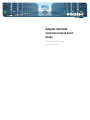 1
1
-
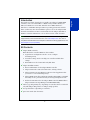 2
2
-
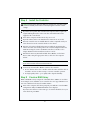 3
3
-
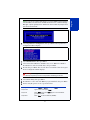 4
4
-
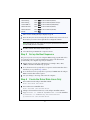 5
5
-
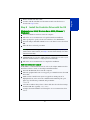 6
6
-
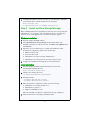 7
7
-
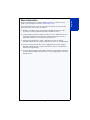 8
8
-
 9
9
-
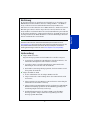 10
10
-
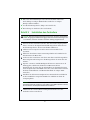 11
11
-
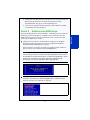 12
12
-
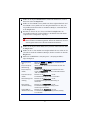 13
13
-
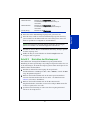 14
14
-
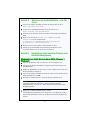 15
15
-
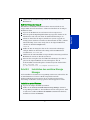 16
16
-
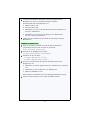 17
17
-
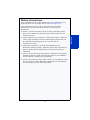 18
18
-
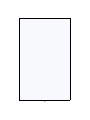 19
19
-
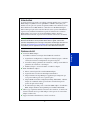 20
20
-
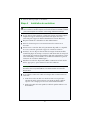 21
21
-
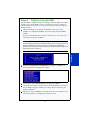 22
22
-
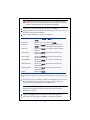 23
23
-
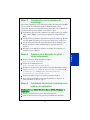 24
24
-
 25
25
-
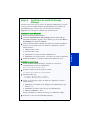 26
26
-
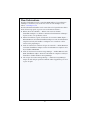 27
27
-
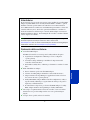 28
28
-
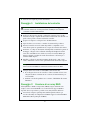 29
29
-
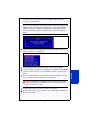 30
30
-
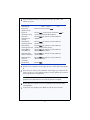 31
31
-
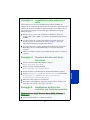 32
32
-
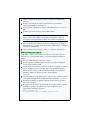 33
33
-
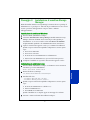 34
34
-
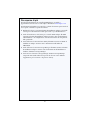 35
35
-
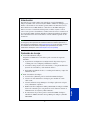 36
36
-
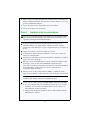 37
37
-
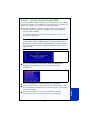 38
38
-
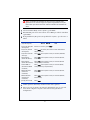 39
39
-
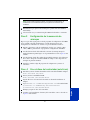 40
40
-
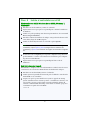 41
41
-
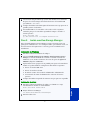 42
42
-
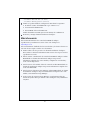 43
43
-
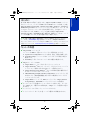 44
44
-
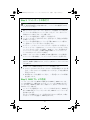 45
45
-
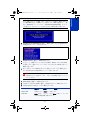 46
46
-
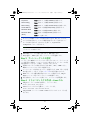 47
47
-
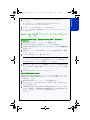 48
48
-
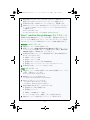 49
49
-
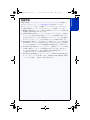 50
50
-
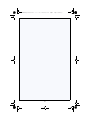 51
51
-
 52
52
-
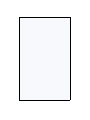 53
53
-
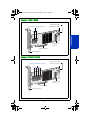 54
54
-
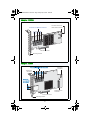 55
55
-
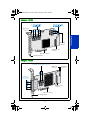 56
56
-
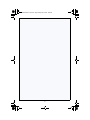 57
57
-
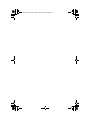 58
58
-
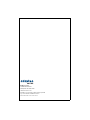 59
59
Adaptec RAID 71605 Mode d'emploi
- Taper
- Mode d'emploi
- Ce manuel convient également à
dans d''autres langues
- italiano: Adaptec RAID 71605 Guida utente
- English: Adaptec RAID 71605 User guide
- español: Adaptec RAID 71605 Guía del usuario
- Deutsch: Adaptec RAID 71605 Benutzerhandbuch
- 日本語: Adaptec RAID 71605 ユーザーガイド